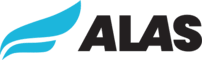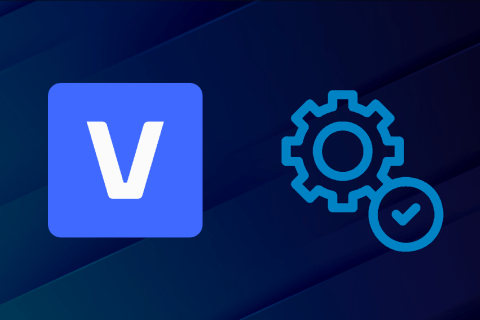Balíček Microsoft Office nebo Microsoft aplikace musíte stáhnout, nainstalovat a také aktivovat, aby jste je mohli v plné míře využívat. Zde se můžete podívat jak nainstalovat a aktivovat Office.
Upozornění: Před instalací nového Office je nutné z vašeho zařízení odstranit starý Office aby vše proběhlo v pořádku.
Jak aktivovat Microsoft Office novou licenci
MS Office pro PC i pro MAC včetně jednotlivých aplikací jako je třeba Visio nebo Project můžete stáhnout i aktivovat přímo na stránkách Microsoftu https://setup.office.com.
Stačí mít vytvořený Microsoft účet a stránka Vás už navede jak na to ve 3 jednoduchých krocích – Přihlášení, zadání zakoupeného klíče a rovnou stažení softwaru. Po té můžete plně využívat váš zakoupený software.
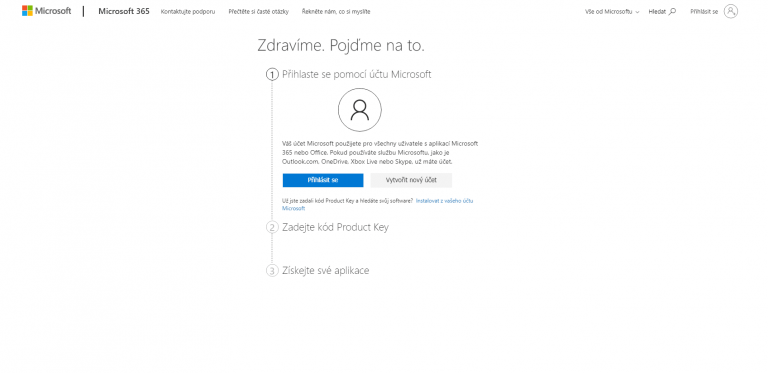
Upozornění: Po napárování licence na Microsoft účet nelze produkt refundovat!
Jak nainstalovat Microsoft Office
Instalace Office je jednoduchá, stačí stáhnout instalační soubor a po té jej otevřít.
Pokud nevíte instalovat z .IMG, tak se určitě podívejte do naší poradny na Jak nainstalovat z .ISO a .IMG souboru?.
Po otevření instalace stačí postupovat pro úspěšné dokončení podle pokynů.
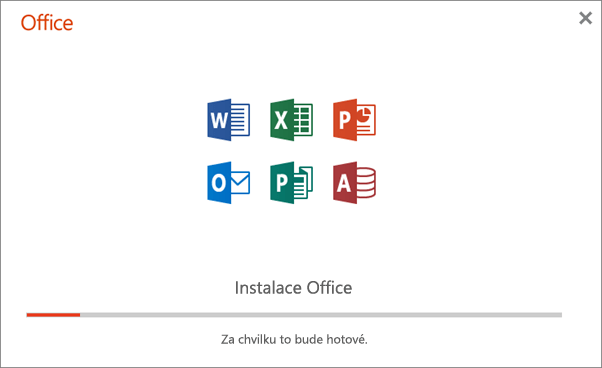
Jak aktivovat Microsoft Office druhotnou licenci
Online aktivace
Spuštění online aktivace:
- Spusťte jakoukoliv aplikaci Office, který není aktivován (například Word)
- V tabulce dole Místo toho zadat kód Produkt Key – vložte klíč a klikněte na Aktivovat Office
- V zobrazené tabulce zvolte Chci aktivovat software po internetu
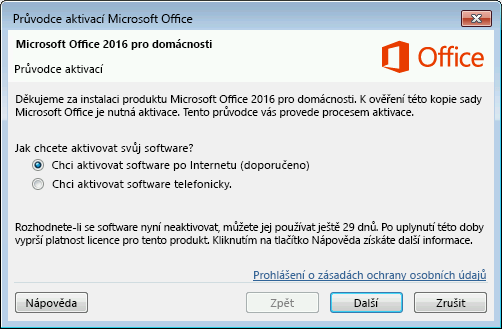
Aktivaci vyvoláte v aplikaci také pomocí:
- Klikněte na Soubor – Účet – Aktivovat produkt
Nejspíše se vám ukáže jedno z následujících hlášení níže. V takovémto případě produkt nelze aktivovat po internetu a je třeba jej aktivovat telefonicky.
Telefonická aktivace Office
Možné hlášení, které se Vám ukážou po pokusu o aktivaci pomocí internetu:
“Telefonická aktivace pro tento produkt již není podporována.”
“Produkt nelze aktivovat, jelikož tento produktový klíč je neplatný.”
“Produkt nelze aktivovat, jelikož tento kód dosáhl maximálního počtu aktivací.
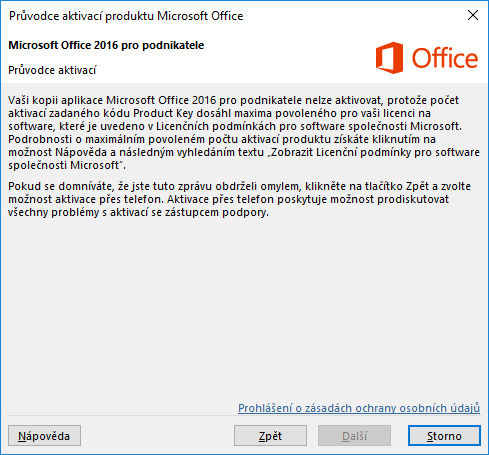
U druhotných licencí se provádí takzvaná „telefonická aktivace“. Tento proces je však dnes již velmi zjednodušen a zkrácen. Zde si ukážeme jak na to.
Spuštění telefonické aktivace
- Spusťte jakoukoliv aplikaci Office, který není aktivován (například Word)
- V tabulce dole Místo toho zadat kód Produkt Key – vložte klíč a klikněte na Aktivovat Office
- V zobrazené tabulce zvolte Chci aktivovat software telefonicky
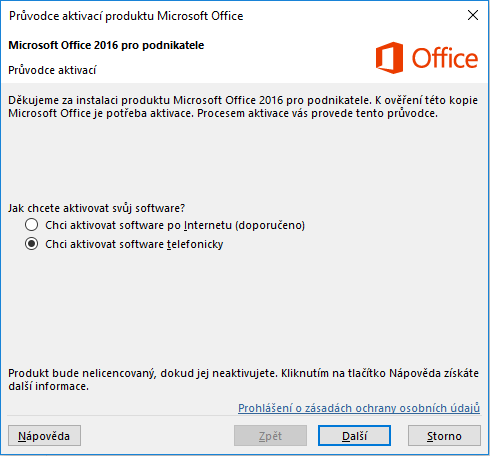
Provedení online telefonické aktivace:
- Telefonickou aktivaci můžete provést online bez nutnosti volání pomocí našeho nástroje GetCID zde: https://www.alas-software.cz/getcid/
- K provedení online telefonické aktivace je zapotřebí vyplnit heslo. Pokud jste zakoupili Microsoft Office od nás, tak jste obdrželi obdrželi jednorázové heslo zdarma spolu s klíčem Microsoft Office.
Pokud jste nezakoupili Microsoft Office u nás, tak můžete jednorázové heslo zakoupit za výhodnou cenu zde: Online telefonická aktivace Microsoft produktů - Po vyplnění hesla vyplňte ID instalace (skupiny čísel) z telefonické aktivace v Office.
- Klinete na tlačítko „Získejte ID potvrzení“ a chviličku počkáte.
- Nyní se vám vygeneruje potvrzovací kód, který zadáte do prázdných kolonek v dalším kroku telefonické aktivace.
- Aktivaci dokončíte tlačítkem a máte hotovo.
Provedení klasické telefonické aktivace:
- V Office průvodci aktivací vyberte krajinu nebo oblast, ve které se chystáte produkt používat.
- Zavolejte do Microsoft centra pro aktivaci produktů na bezplatné telefonní číslo 800 100 074 (Česko) – v Office 2013 je uvedeno, že telefonická aktivace není možná, ale stačí zavolat na jedno z uvedených čísel a aktivace půjde v pořádku dokončit.
- Zopakujte hlasem požadovaný bezpečnostní kód.
- Postupujte podle pokynů.